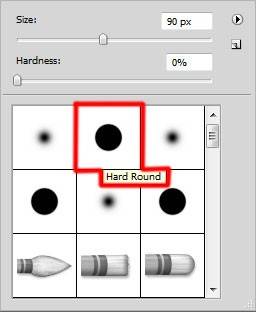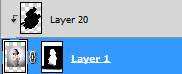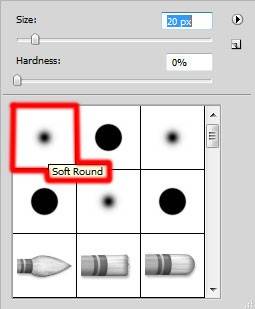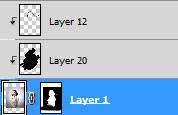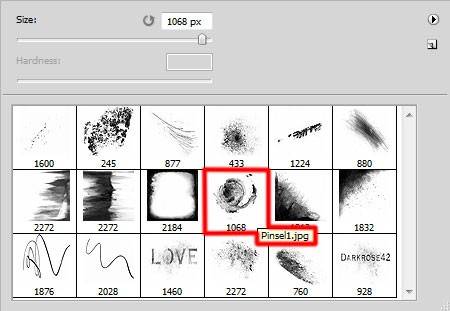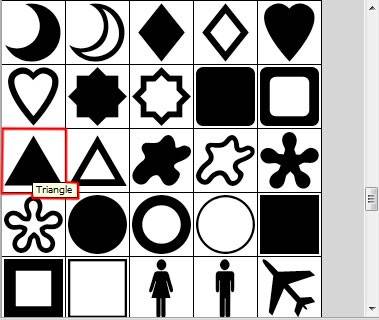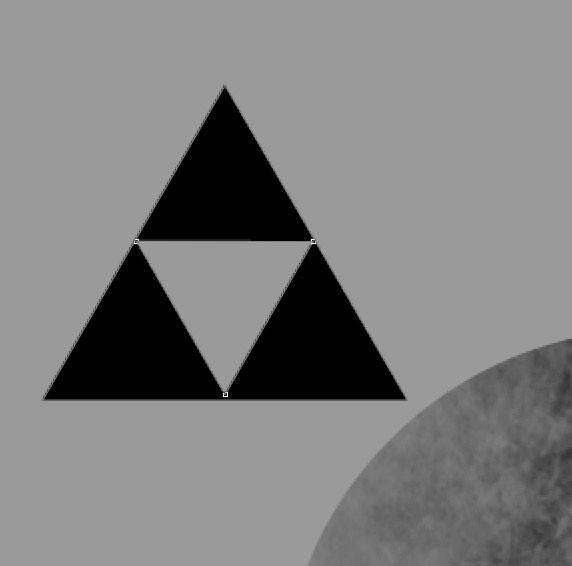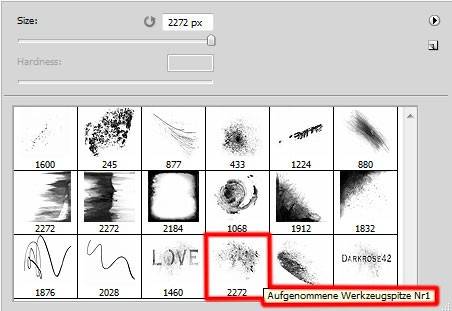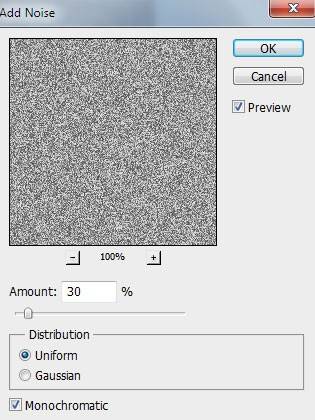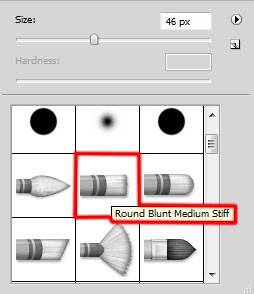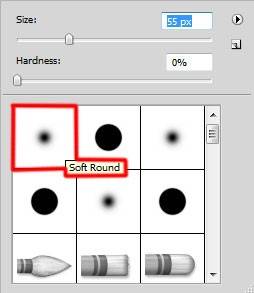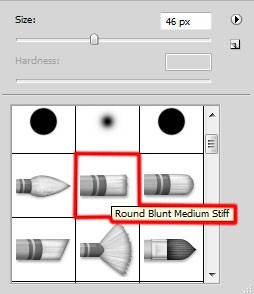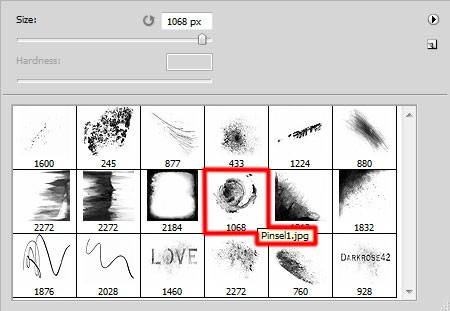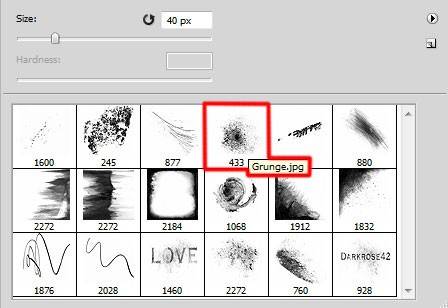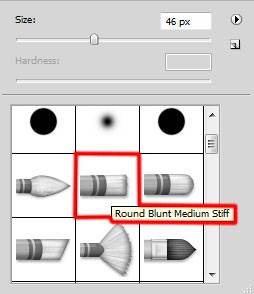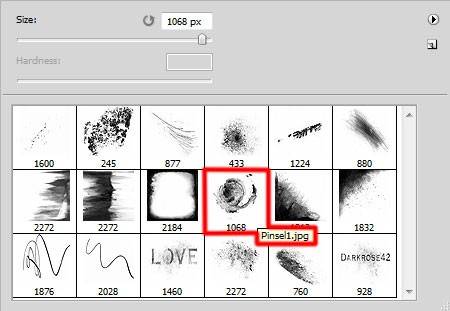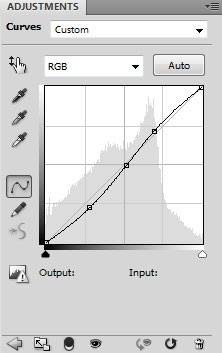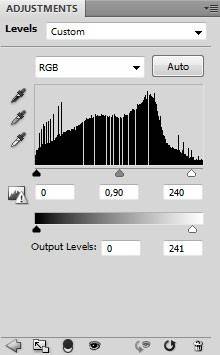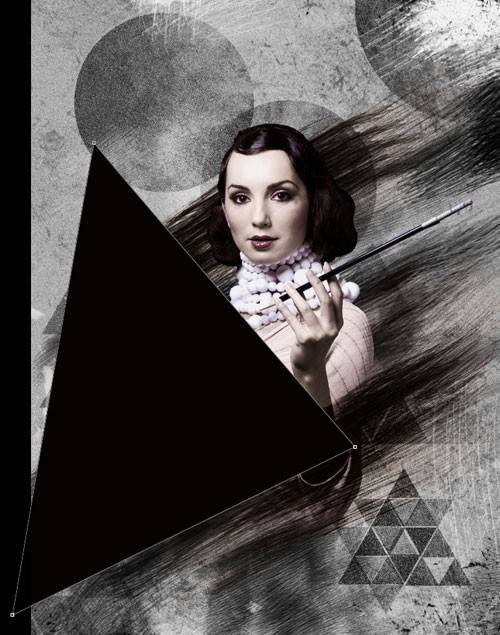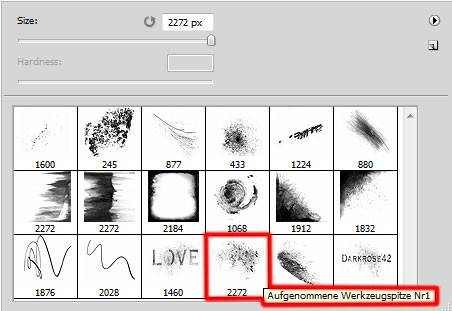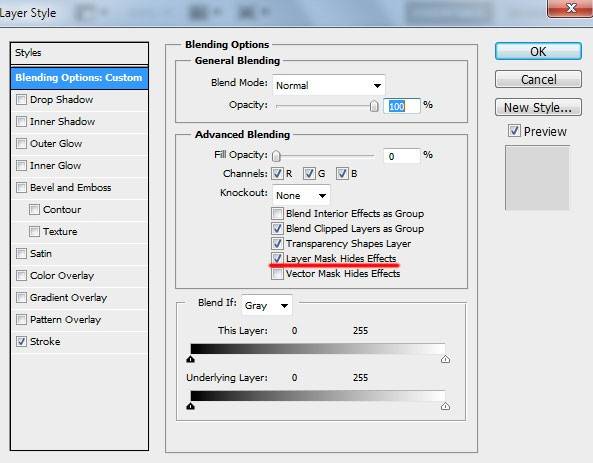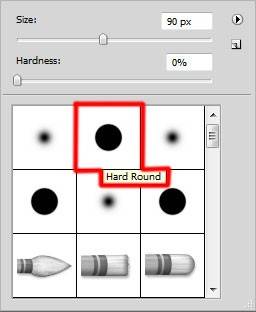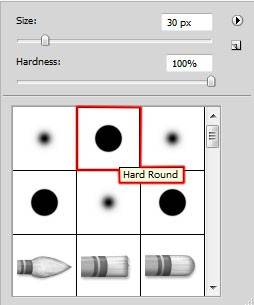Создаем винтажный коллаж
В этом уроке я покажу вам, как создать красивый винтажный коллаж в Фотошоп CS5.
Финальное изображение:

Начнем работу с создания нового документа (Ctrl+N) размером 1000х1500 пикс. Используйте Инструмент Заливка (G), чтобы залить слой цветом #9A9A9A.
Найдите изображение с моделью. Я использовал этот ретро портрет. Вы можете выбрать свое собственное похожее изображение.

Отделите изображение модели от заднего фона удобным для вас инструментом, например Перо (P), Магнитное лассо (L).
Создайте новый слой и выберите Жесткую круглую кисть (B).
Рисуйте данной кистью по холсту так, как показано ниже. Цвет кисти должен быть черным.
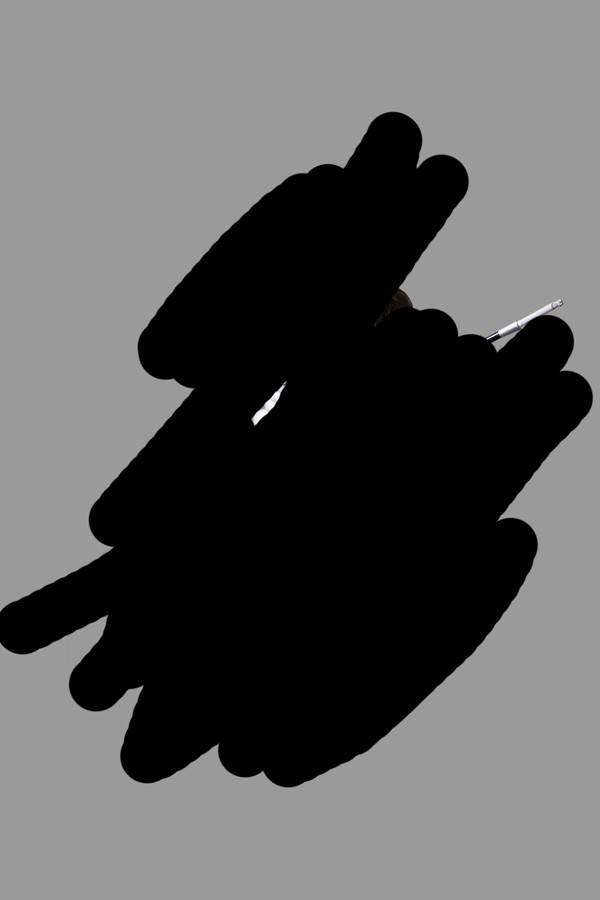
Измените режим наложения слоя на Перекрытие, а Заливку уменьшите до 21%.
Зажмите клавишу Alt и нажмите мышкую между слоем с портретом и слоем с кистью, чтобы создать обтравочную маску.
Мы получим следующий результат:
Создайте новый слой, выберите мягкую круглую кисть.
Используйте кисть около волос модели и сигареты, которую она держит.
Создайте обтравочную маску, зажав клавишу Alt и нажав между слоями.
Мы получим следующий результат:
Создайте новый слой и выберите Инструмент Эллипс. Создайте небольшой эллипс черного цвета на новом слое, поместите этот слоя ниже слоя с моделью:
Измените Заливку слоя до 73%.
Создайте копию слоя, который мы создали выше, используйте Свободное Трансформирование (Ctrl+T), чтобы изменить размер эллипса и поместить его в другое место. Поиграйте со значением заливки.
Следующий шаг, это использовать Гранж Кисти. Скачайте их и установите в Фотошоп.
После этого создайте маски для каждого слоя, содержащего эллипсы. Маски создайте с помощью специальной кнопки на панели слоев. Далее выберите кисть, которая показана ниже:
Используйте эту кисть на масках слоя, чтобы эллипсы приняли такой вид:
Изобразим еще один круг, поместите слой с кругом под слой с моделью. Уменьшите Заливку слоя до 80%. Цвет круга должен быть черным.
Измените режим наложения слоя на Жесткий свет.
Далее мы добавим треугольник на наш холст. Для этого выберите Инструмент Произвольная фигура (U) в панели инструментом. Выберите из меню Треугольник, дважды кликните по фигуре, чтобы выбрать ее.
Нарисуйте треугольник на холсте. Для начала мы изобразим треугольник большего размера, а затем, удерживая клавишу Alt, мы изобразим следующий треугольник меньшего размера в центре большого, чтобы вырезать эту часть. Поместите этот слой под слой с моделью.
Измените Заливку слоя на 45%.
Создайте несколько копий слоя с треугольником, а затем примените Свободное Трансформирование (Ctrl+T), чтобы измените размер копий, а также разместить их так, как показано ниже. Изменяйте значения непрозрачности скопированных слоев. Режим наложения верхнего слоя с треугольником измените на Яркий Свет.
Сделайте еще больше копий слоя с треугольником и скомпонируйте фигуру, которая показана на изображении ниже. Переместите фигуру, слой с ней поместите под слой с моделью.
Сгруппируйте все слои, содержащие части большого треугольника (зажав Ctrl, выделите все нужные слои, нажимая при этом правую клавишу мыши, далее нажмите на иконку Создать новую группу на панели слоев). Непрозрачность группы понизьте до 92%.
Создайте новый слой и используйте на нем следующую кисть:
Цвет кисти #3D322F, непрозрачность 70%. Поместите слой под слой с моделью.
Далее создайте копию группы, содержащую треугольники, выберите Инструмент Свободное Трансформирование (Ctrl+T), чтобы измените размер изображения и поместите его так, как показано ниже. Слой должен быть помещен под слоем с моделью.
Добавьте маску для скопированной группы, выберите Гранж кисть черного цвета, непрозрачность около 40%. Рисуйте данной кистью по маске слоя.
Измените режим наложения на Жесткий свет.
Создайте еще одну копию группы, трансформируйте фигуру, чтобы изменить размер и положение. Поместите слой под слой с моделью. Измените непрозрачность группы до 64%.
Сделайте еще одну копию группы. Поместите ее поверх треугольника, расположенного справа от модели. Уменьшите непрозрачность группы до 80%.
Измените режим наложения группы на Линейный затемнитель.
Создайте новый слой, выберите Инструмент Заливка (G), залейте слой цветом #9A9A9A. Поместите слой прямо под слоем с моделью.
Перейдите в Фильтр – Шум – Добавить шум:
Получаем следующий результат:
Измените режим наложения слоя на Жесткий свет.
Создайте новый слой, выберите следующую кисть из палитры кистей:
Используйте кисть, чтобы создать штрихи под волосами модели. Цвет выберите с помощью Инструмента Пипетка, взяв образец с волос модели.
На следующем шаге добавим еще больше штрихов черного цвета, меняя непрозрачность кисти.
Добавьте маску для слоя, выберите мягкую круглую кисть черного цвета 30% непрозрачностью.
Используйте кисть на маске слоя, чтобы стереть штрихи в некоторых местах:
Создайте новый слой, выберите еще раз кисть для штрихов, и меняйте цвета (белый, черный) чтобы добавить еще больше штрихов:
Используйте различный диаметр и непрозрачность кисти. Все слои с штрихами поместите под слоем с моделью.
Создайте новый слой и выберите следующую кисть:
Установите белый цвет для кисти, непрозрачность 20%. Рисуйте этой кистью на новом слое, поместите слой под слоем с моделью.
Измените режим наложения слоя на Перекрытие.
Создайте новый слой, теперь мы добавим немного брызг около лица модели.
Цвет кисти выберите черный, непрозрачность 40%. Этот слой должен быть выше слоя с моделью.
Создайте новый слой, выберите кисть, с помощью которой мы добавляли штрихи, добавьте штрихи около левой руки модели.
Цвет кисти #100701.
Измените режим наложения слоя на Перекрытие.

Создайте новый слой и выберите следующую кисть черным цветом и непрозрачностью 80%.
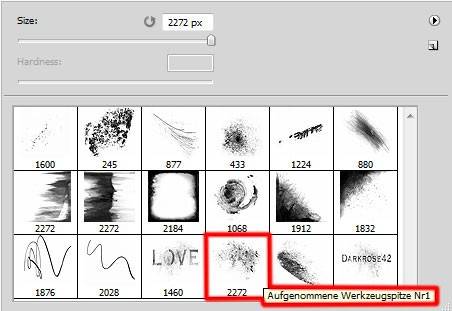
На маске слоя поработайте со штрихами для следующего результата:

Создайте новый слой и залейте его #EDE3DC цветом.
Добавьте маску для этого слоя, выберите следующую кисть непрозрачностью около 20%.
Рисуйте по маске слоя для достижения нужного результата:
Измените режим наложения слоя на Насыщенность.
Создайте новый корректирующий слой Кривые:
Мы получим следующий результат:
Создайте новый корректирующий слой Уровни:
Выберите Инструмент Перо, нарисуйте фигуру, которая показана ниже, цвет фигуры #070300.
Измените заливку слоя с фигурой на 54%,а режим наложения измените на Перекрытие.
Создайте новый слой и выберите следующую кисть:
Используйте эту кисть на новом слое, цвет кисти #FFF5EF, непрозрачность около 20%.

Измените режим наложения слоя на Мягкий свет.

Нарисуйте еще одну фигуру с помощью Инструмента Перо.
Уменьшите заливку слоя до 0%. Нажмите на иконку создания стилей слоя:
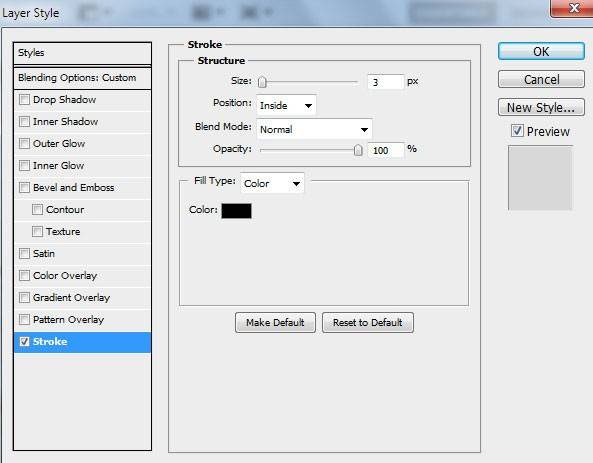
Получим следующий результат:

Нажмите еще раз на иконку стилей слоя.
Добавьте маску слоя, далее с помощью черной жесткой кисти сотрите часть фигуры.
Мы получим следующий результат:

Добавьте еще несколько фигур описанным выше способом:

Создайте новый слой, выберите жесткую круглую кисть черного цвета.
Добавьте дополнительные элементы на фигуры:

Наш винтажный коллаж готов!

Ссылка на оригинал урока.